当把鼠标放到单元格边框上时,鼠标的形状会变成带箭头的十字形,这时我们可以按住鼠标左键,拖动单元格到其他位置。鼠标拖动功能有时能很有用,如公式中的引用会随着被引用单元格位置的变动而改变,例如当E1单元格中的公式引用了A1单元格,我们把A1单元格拖动到B1时,E1单元格公式中的A1就会自动变成B1。
但有时我们并不想拖动单元格而出现意外的错误操作,从而带来不便。在这种情况下,有些人可能需要禁用单元格的拖放功能,我们可以设置打开或禁用单元格拖放功能,方法如下:
Excel 2003:
1.单击菜单“工具→选项”,切换到“编辑”选项卡。
2.选中或取消选择“单元格拖放功能”,单击“确定”。需要说明的是,取消单元格拖放功能后,单元格填充柄功能也取消了。
如何在Excel中用快捷键改变字体大小
如果习惯于在Excel中用键盘进行操作,那么可以试试用下面的方法来改变单元格字体的大小。Excel2003:选择需要调整字号的单元格,按Ctrl Shift P,这时Excel会将焦点定位到工具栏中的字号控件
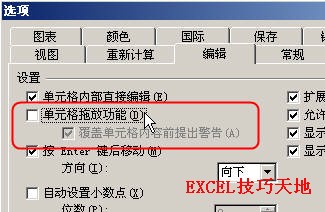
Excel 2007:
1.单击“OFFICE按钮→Excel 选项→高级”。
2.在“编辑选项”区域中,选中或取消选择“启用填充柄和单元格拖放功能”,单击“确定”。
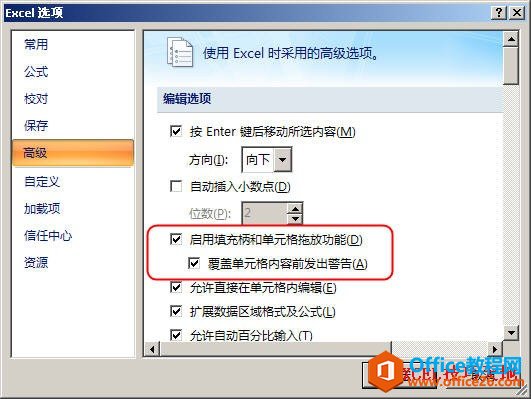
Excel中对单元格进行合并的几种方式
Excel中的合并及居中功能可以将多个相邻的单元格合并成一个大的单元格。我们可以对单元格区域进行合并及居中、跨越合并、保留原格式的合并和保留原单元格数据的合并,其中跨域合并和保






